A VEGAS Pro szoftver egy erőteljes eszköz a videószerkesztéshez. Azok a lehetőségek, amelyeket a projektbeállítások kínálnak, döntő jelentőségűek a projektjeid minősége és szerkezete szempontjából. Ebben az útmutatóban lépésről lépésre megtanulod, hogyan hozhatsz létre egy új projektet, és hogyan használhatod a VEGAS Pro különböző tulajdonságait, hogy a legjobbat hozd ki videóprojektjeidből.
Legfontosabb tudnivalók
- Hozz létre egy új projektet gyorsan előre definiált lehetőségekkel vagy egyedi beállításokkal.
- Értsd meg a képkockasebesség, a pixel arányok és a mező sorrend beállításának jelentőségét.
- Használj intelligens újramintázást és optimalizáld a lejátszási beállításokat a klipjeidhez.
Lépésről lépésre útmutató
Új projekt indítása
Az új projekt indításához kattinthatsz a megfelelő gombra, vagy használhatod a Ctrl + Shift + N billentyűkombinációt. Ekkor megnyílik egy új projektablak, ahová importálhatod a klipjeidet. Itt előre definiált anyagokat is hozzáadhatsz a médiagenerátoron keresztül.
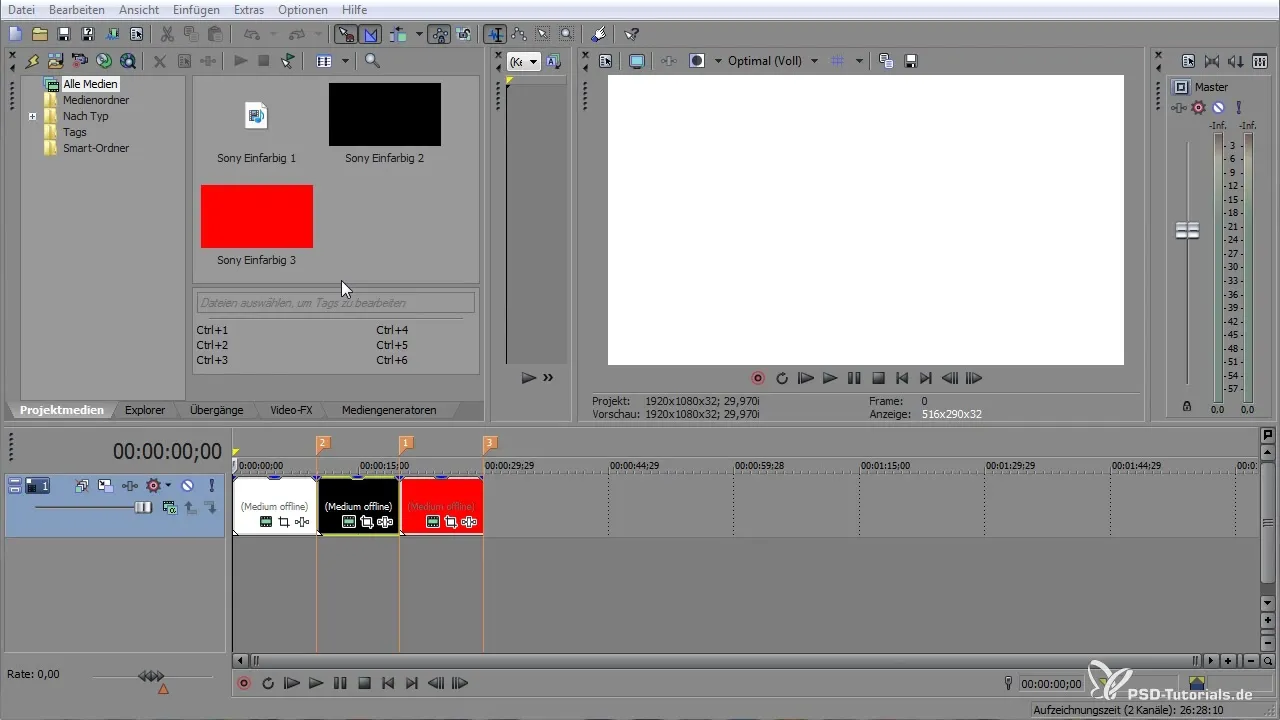
Előbeállítások testreszabása
A szimbólombutton segítségével eljuthatsz a projekted előbeállításaihoz. Itt lehetőséged van fontos beállításokat megtenni. Például, ha HD projektet szeretnél létrehozni 50 fps sebességgel, válaszd ezt az opciót és alkalmazd.
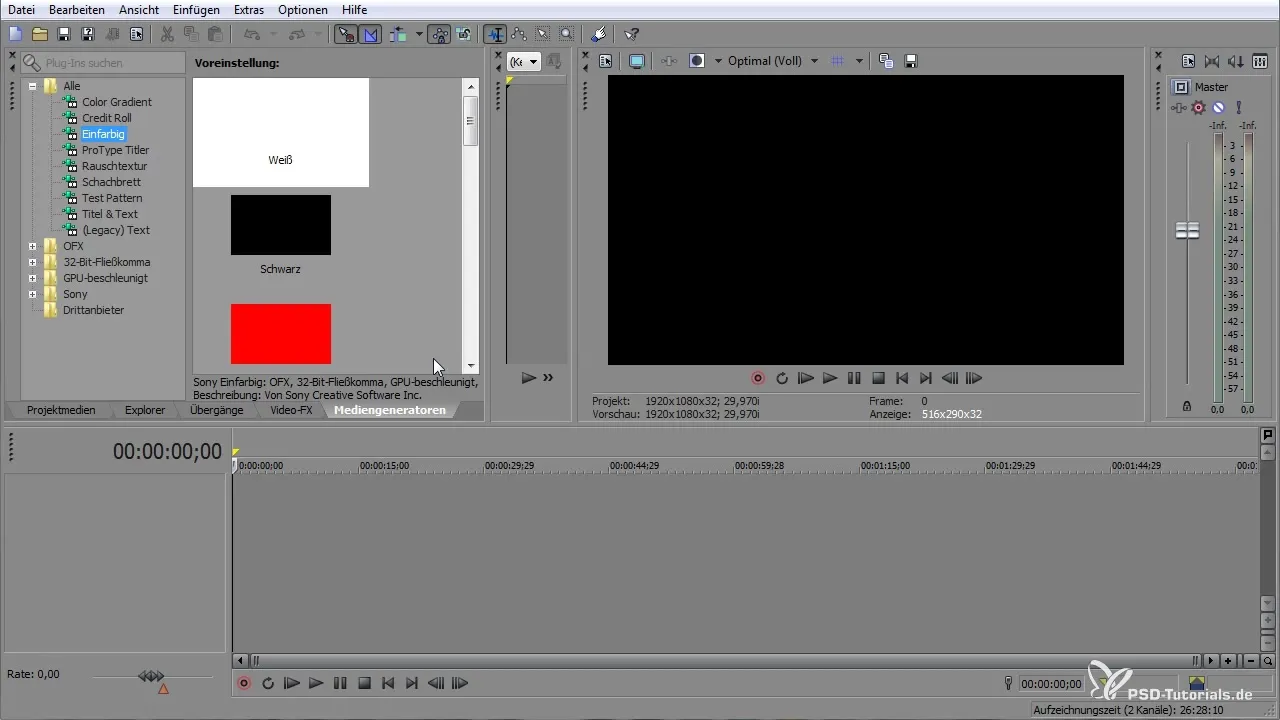
Felhasználói beállítások
Ha specifikus értékeket szeretnél meghatározni a projektedhez, válaszd a „személyre szabott” opciót. Ez lehetővé teszi, hogy manuálisan beállítsd a projekted szélességét és magasságát. Például megadhatsz 1280-as szélességet és 720-as magasságot. Ügyelj arra, hogy a változások azonnal megjelenjenek az előnézet ablakban.
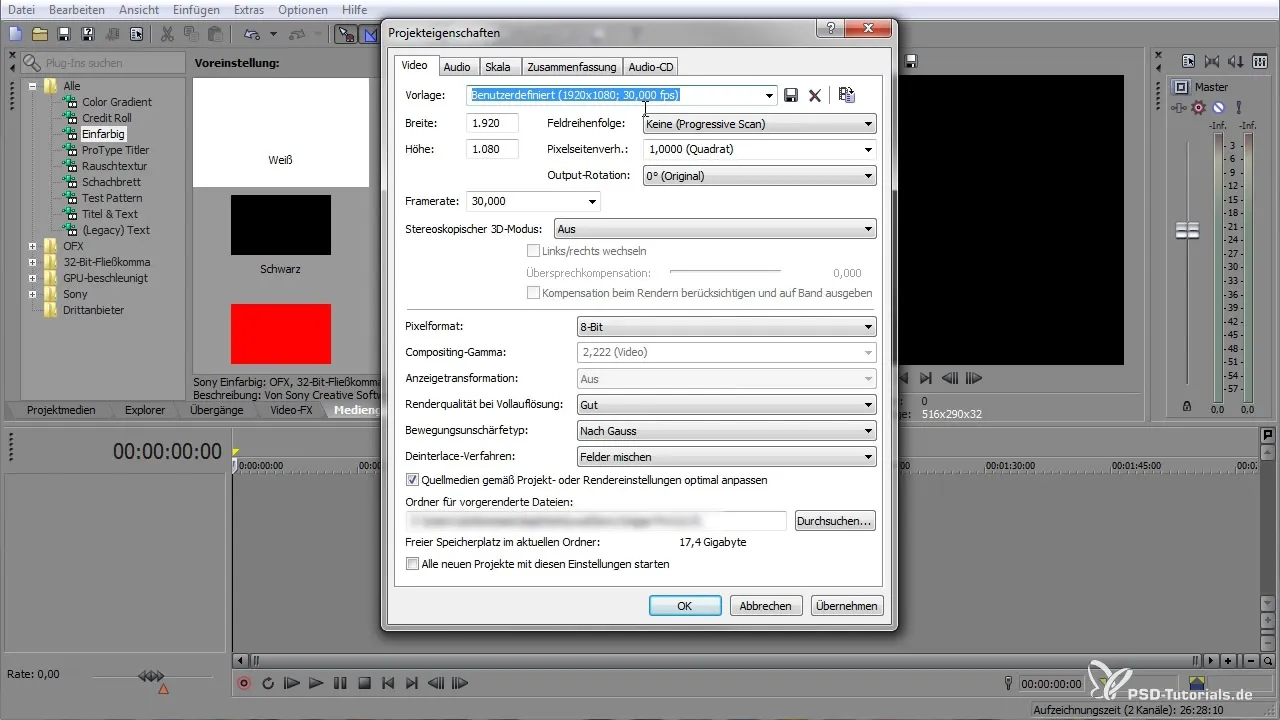
Képkockasebesség és mező sorrend
A képkockasebesség döntő tényező a videóid minőségében. Választhatsz 25 fps képkockasebességet. Ezenkívül beállíthatod a mező sorrendet, hogy biztosítsd, hogy az anyagod a megfelelő formátumban legyen kiadva. Az előrehaladott vizsgálat általában előnyös, különösen az internetes közzététel során.
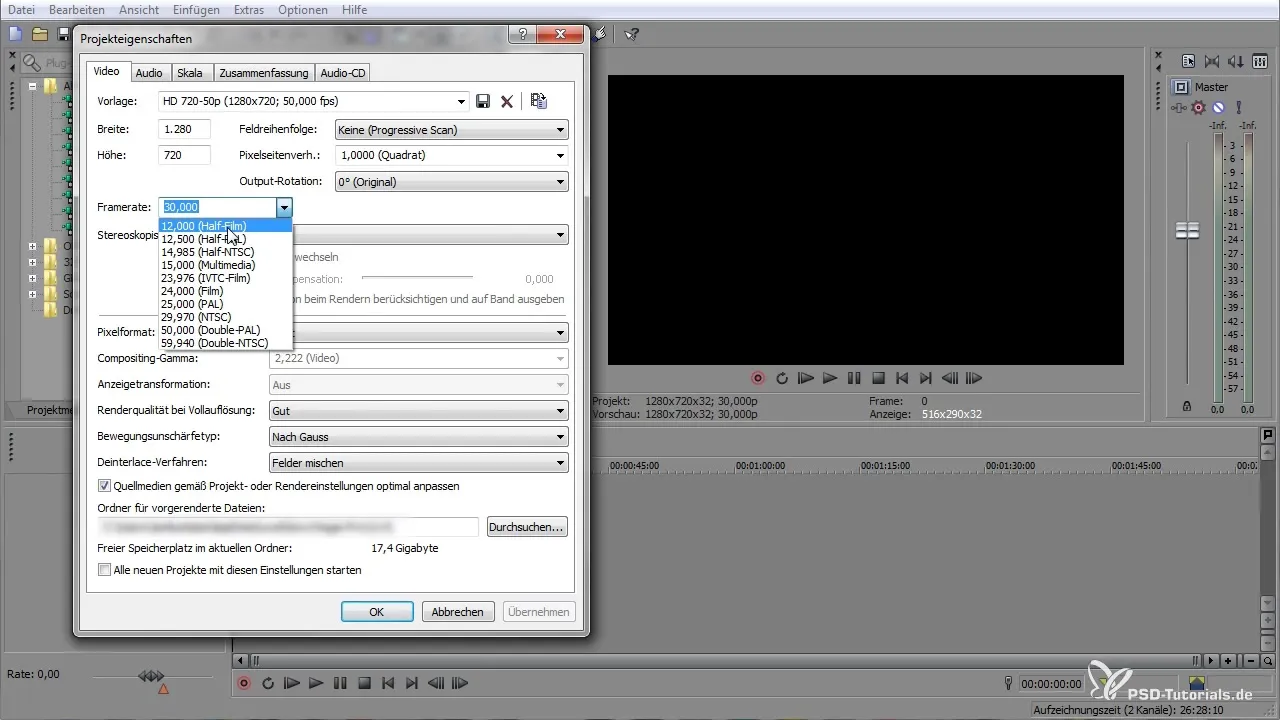
Pixel arány beállítása
A pixel arány közvetlen hatással van arra, hogyan jelenik meg a projekted. Különböző lehetőségek közül választhatsz, hogy biztosítsd, hogy a videóid helyesen jelenjenek meg különböző képernyőkön. Különösen a streaming és a különböző monitorformátumok esetén fontos ez.
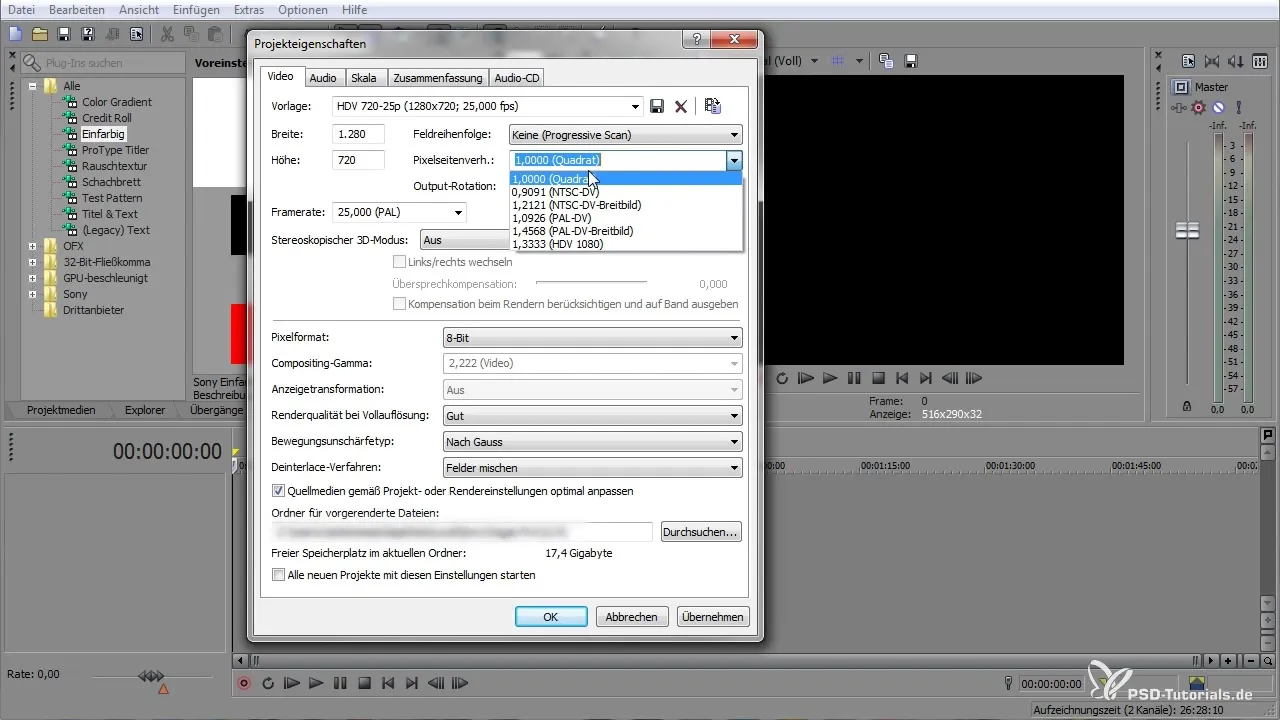
Klip forgatása és 3D mód használata
Ha forgatott videóanyagokkal dolgozol, közvetlenül a projektbeállításokban állíthatod be a forgatást. Ezen kívül a VEGAS Pro lehetőséget biztosít 3D sztereó módban való munkára is, de ehhez megfelelő felszerelés szükséges.
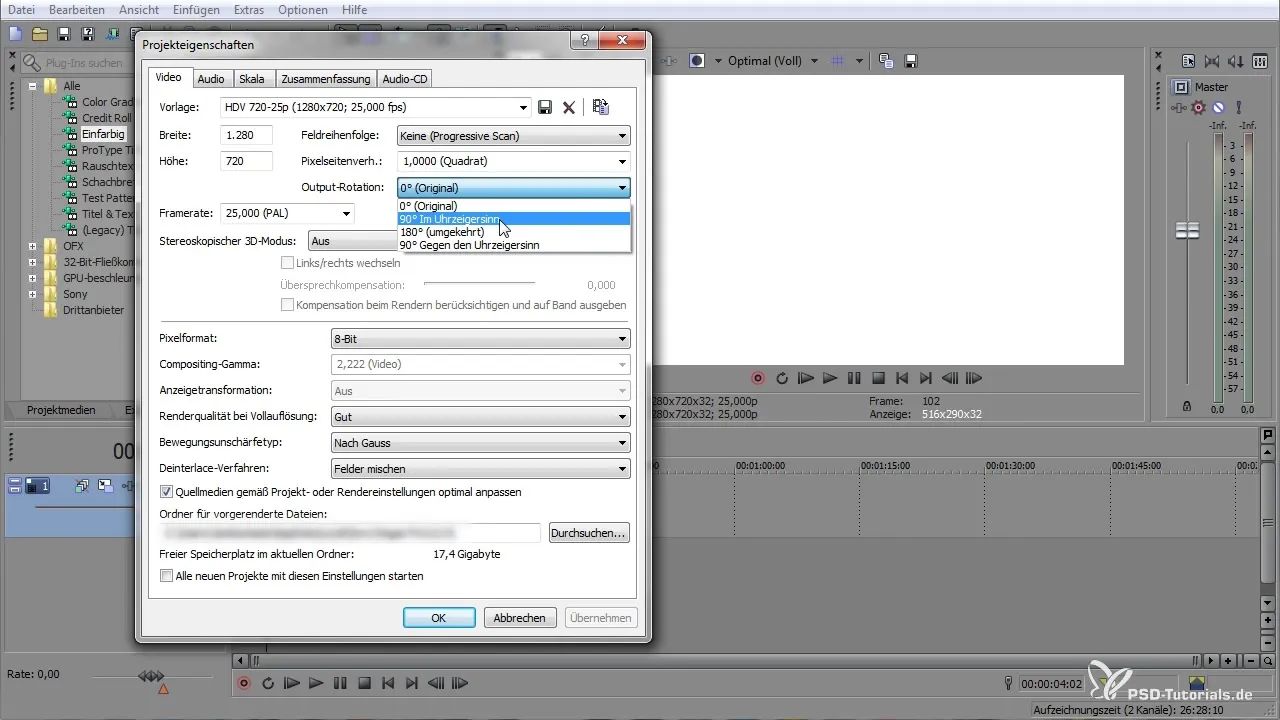
Szín- és videóformátumok beállítása
Lehetőséged van beállítani a pixel formátumot, hogy milyen színspecifikációkat használsz, és hogy például 8-bites vagy 32-bites aritmetikával szeretnél dolgozni. Ezek a beállítások nagy hatással vannak klipjeid színminőségére.
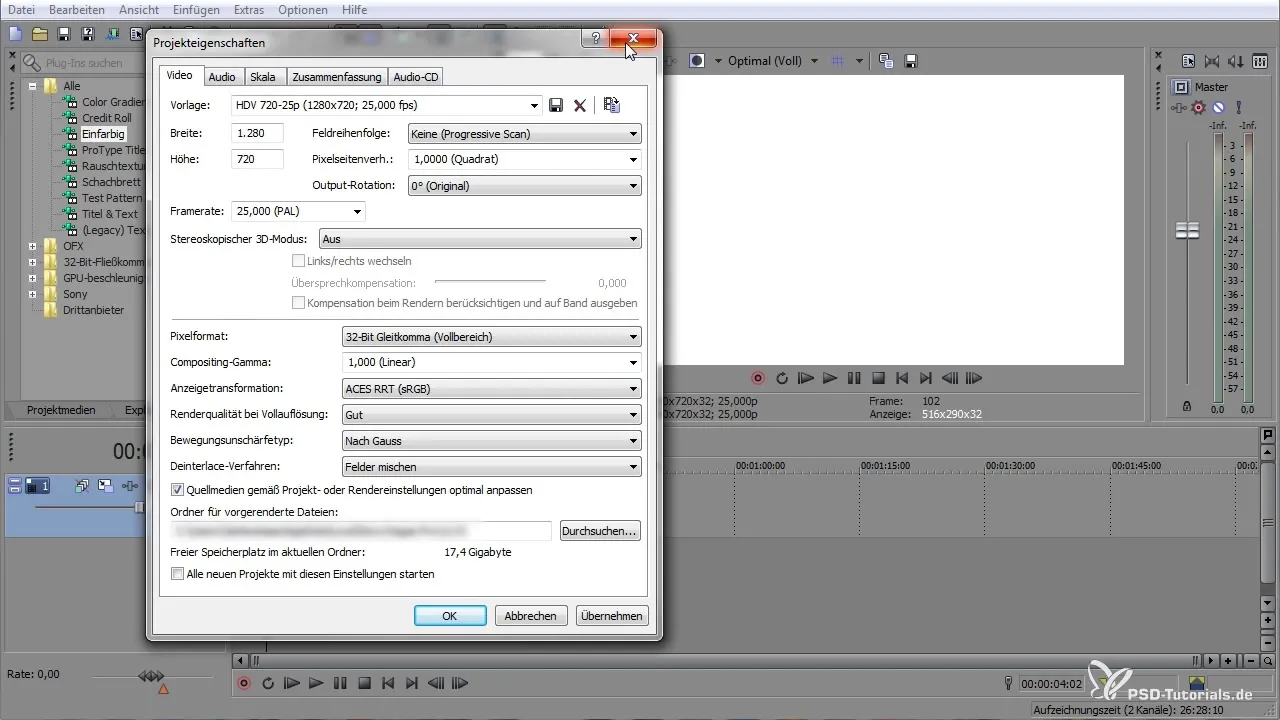
Mozi elmosódás beállítása
A mozi elmosódás beállításához különböző típusok közül választhatsz, amelyeket a programban kiválaszthatsz. Ez a funkció javítja a vizuális minőséget, különösen a gyors mozgások esetén a videód során.
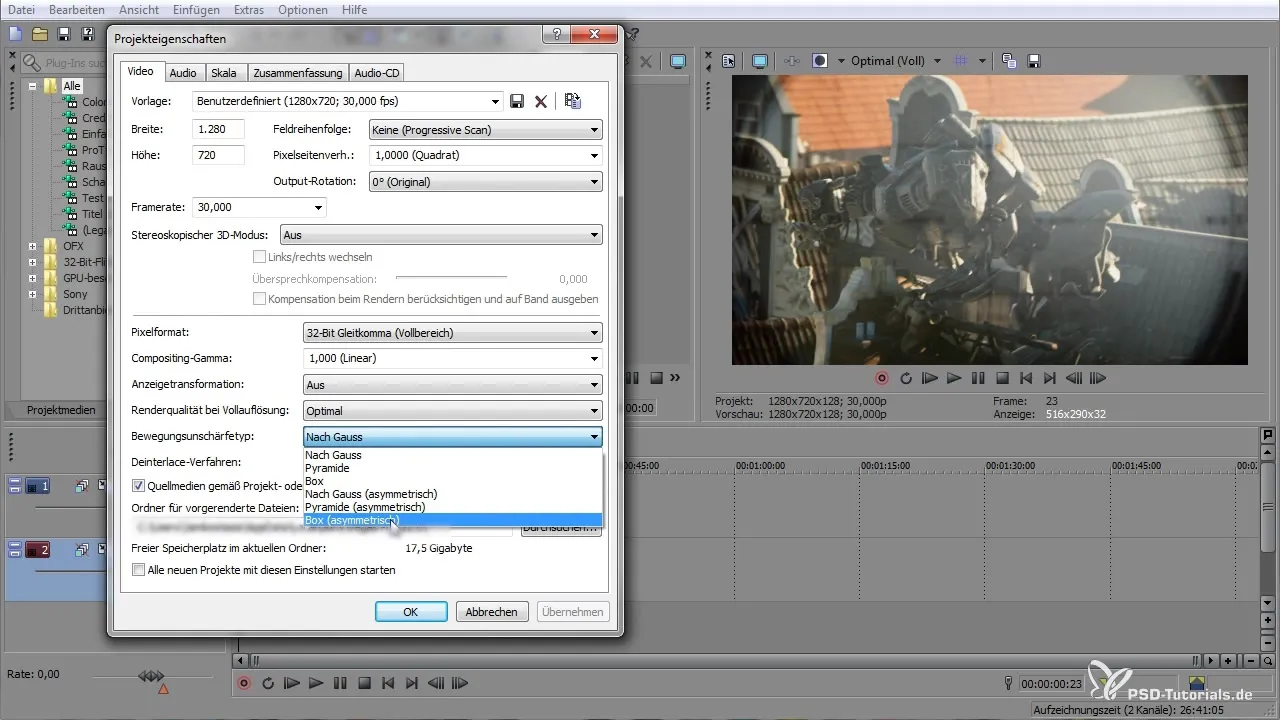
Intelligens újramintázás aktiválása
Az intelligens újramintázás javíthatja a képkészítési minőséget azáltal, hogy a képkockák között számítja a pixeleket. Ezt a funkciót érdemes aktiválni a jobb vizuális eredmény elérése érdekében, de előfordulhat, hogy teljesítménykritikus is lehet.
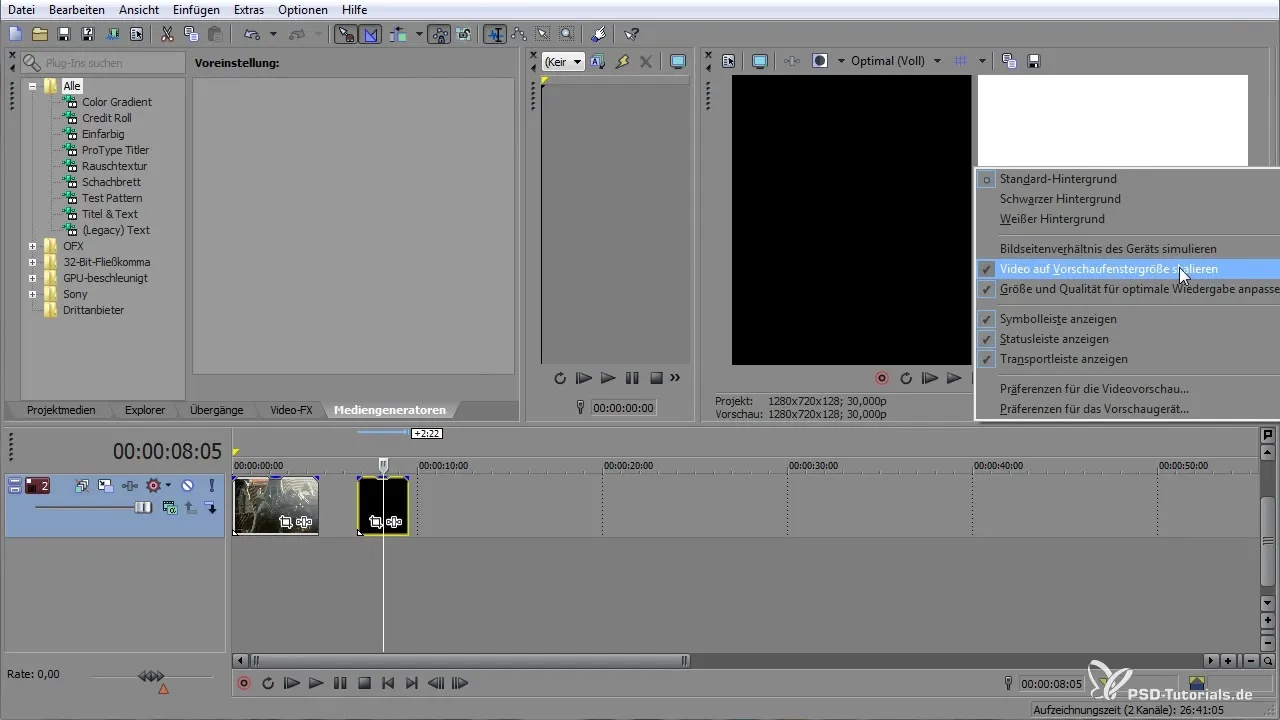
Audio beállítások elvégzése
Menj az audio beállításokhoz, hogy szükség esetén választhass a sztereó és 5.1 surround között. Ezen kívül optimalizálhatod az audio minőségét a mintavételi frekvencia és bitmélység beállításával.
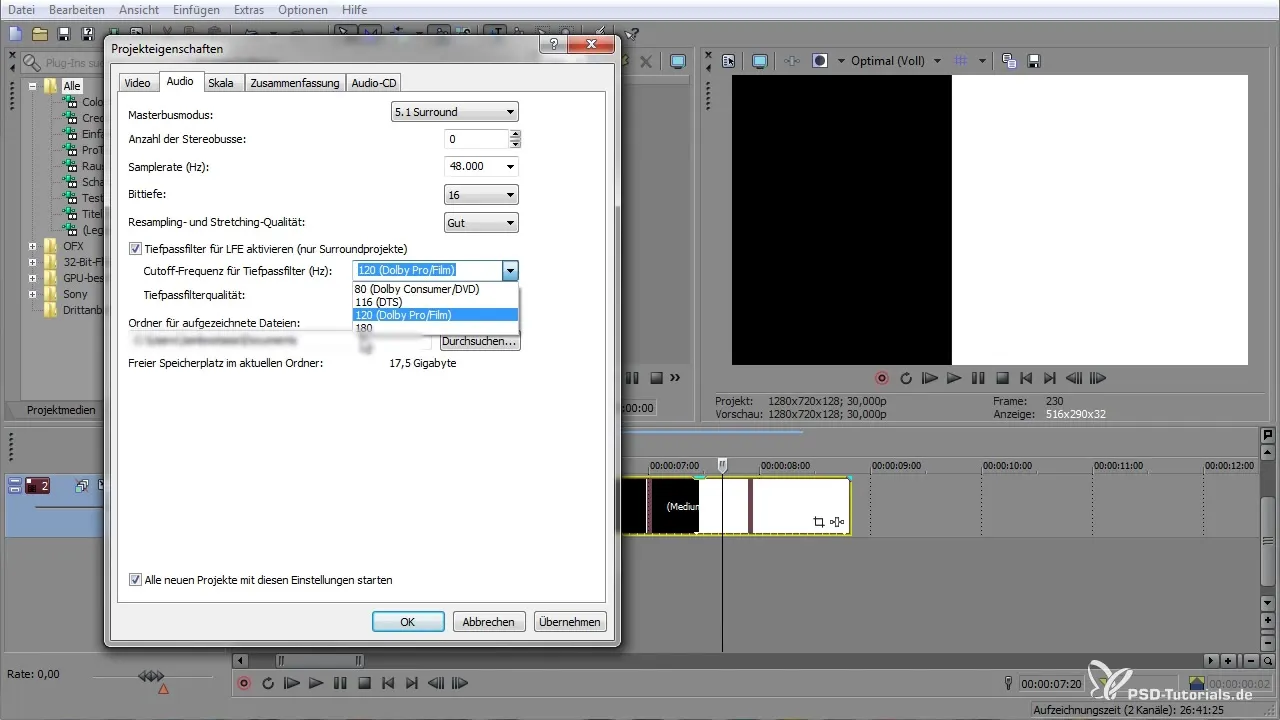
Lejátszási vezérlés az idővonalon
Az idővonalon lehetőséged van lassabban vagy gyorsabban lejátszani a klipet, ami bizonyos effektekhez hasznos. A lejátszási sebességet 0.5x-től a normál sebességig állíthatod.
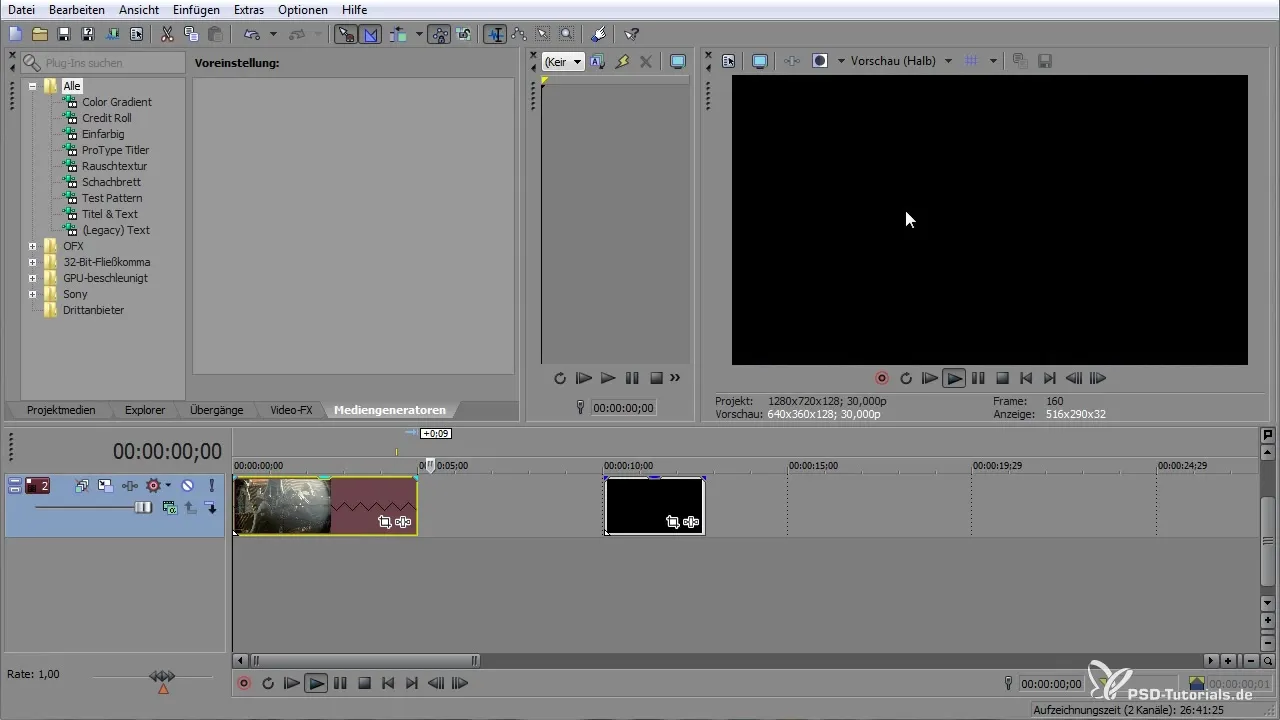
Összefoglalás - Projektbeállítások optimális kihasználása a VEGAS Pro-ban
A VEGAS Pro projektbeállításainak ismerete lehetővé teszi, hogy videótermelésedet elképzeléseid szerint alakítsd. A különböző beállítások megfelelő konfigurálásával jelentős hatással lehetsz projektjeid minőségére és megjelenésére. Gyakorold a projektjeid optimális konfigurálását, hogy a legjobbat hozhasd ki az anyagodból.
Gyakran feltett kérdések
Hogyan indíthatok új projektet a VEGAS Pro-ban?Új projektet indíthatsz a gomb segítségével, vagy a Ctrl + Shift + N billentyűkombinációval.
Beállíthatok egyedi beállításokat a projekthez?Igen, manuálisan beállíthatod a szélességet, magasságot, képkockasebességet és egyéb beállításokat.
Mi a különbség a váltakozó és a progresszív szkennelés között?A váltakozó szkennelés az egyes sorokat felváltva jeleníti meg, míg a progresszív szkennelés az összes sort egy lépésben mutatja, ami jobb képkészítési minőséget eredményez.
Hogyan tudom beállítani az audio beállításokat?Az audio beállításoknál választhatsz a sztereó és 5.1 surround között, és beállíthatod a mintavételi frekvenciát és a bitmélységet.
Tudok klip forgatást közvetlenül a VEGAS Pro-ban végezni?Igen, beállíthatod egy klip forgatását a projektbeállításokon keresztül, anélkül hogy magába a projektbe be kellene avatkoznod.

